窗外网线连接路由器的设置步骤是什么?
在现代生活中,网络已成为不可或缺的一部分。很多时候,用户需要将窗外的网线接入室内路由器,以确保无线信号覆盖整个家庭或办公室。本篇文章将为您详细指导如何将窗外网线连接至路由器的整个设置步骤,并提供一些常见问题的解决方案。
开始之前需要准备的物品
在开始设置之前,您需要准备以下物品:
窗外连接至网络供应商的网线
无线路由器
电脑或智能手机(用于配置路由器)
有线网卡(如果您的电脑没有内置有线网卡)
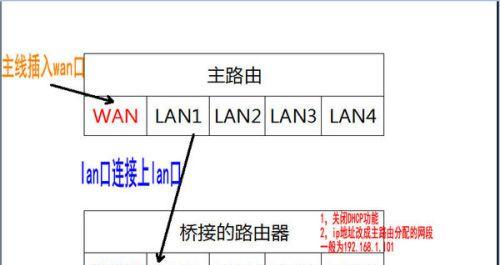
窗外网线连接至路由器的设置步骤
步骤一:确定网线接口
您需要确认路由器背部的网线接口。通常,路由器会有一个或多个以太网接口。您需要将窗外的网线插入其中的一个接口,通常是标有“WAN”或“Internet”的端口。
步骤二:连接路由器和电脑
接下来,您需要使用另一根网线(或使用无线连接)将电脑连接至路由器。如果您的电脑有有线网卡,直接用网线连接即可;如果没有,则可以使用电脑的Wi-Fi功能连接到路由器的默认无线网络。
步骤三:配置路由器
打开电脑的网络浏览器,输入路由器的IP地址(通常在路由器底部标签上标明)。在弹出的登录页面中,输入路由器的默认用户名和密码(这些信息也通常在路由器底部标签或用户手册中提供)。
步骤四:连接网络供应商
登录到路由器的管理界面后,按照提示选择“宽带PPPoE”或“宽带连接”(具体选项取决于路由器品牌和型号)。输入网络供应商提供的账号和密码信息。这些信息可能在您签订网络服务协议时一起提供。
步骤五:完成设置并测试网络
配置完成后,路由器通常需要重启以应用新的设置。重启结束后,尝试打开网页检查是否可以正常访问互联网。如果可以,表示网络已经成功设置。

常见问题及解决方法
问题一:忘记路由器的登录信息
如果忘记了路由器的登录用户名和密码,通常需要重置路由器至出厂设置。大多数路由器都配备了一个小的重置按钮,使用尖锐物品按住该按钮几秒钟即可恢复出厂设置。
问题二:连接成功,但无法访问互联网
如果您连接成功但无法访问互联网,请检查以下几点:
1.确认网线是否正确连接,并检查网线是否有损坏。
2.确认路由器的配置是否正确,特别是网络供应商提供的账号和密码是否准确。
3.检查电脑或设备是否与路由器连接正常。
问题三:连接不稳定或速度慢
如果连接不稳定或速度慢,可能是以下原因:
1.网线质量不佳,尝试更换更高品质的网线。
2.路由器位置不佳,尝试移动路由器到更中心、开阔的地方。
3.多设备同时连接可能会导致网络拥堵,检查并优化网络使用情况。

结语
通过以上步骤,您应该能够顺利完成窗外网线连接路由器的设置。一旦网络正常工作,您就可以享受高速的互联网服务了。记住,网络设备的维护和优化是保证网络稳定的重要因素。如果在操作过程中遇到任何问题,建议联系网络供应商或专业技术人员获取进一步的帮助。
版权声明:本文内容由互联网用户自发贡献,该文观点仅代表作者本人。本站仅提供信息存储空间服务,不拥有所有权,不承担相关法律责任。如发现本站有涉嫌抄袭侵权/违法违规的内容, 请发送邮件至 3561739510@qq.com 举报,一经查实,本站将立刻删除。

